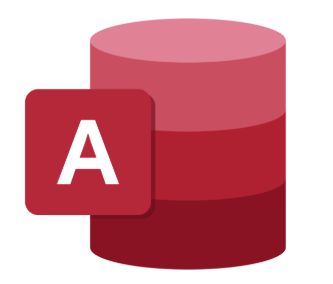nanikatoaccess
■ はじめに
Microsoft 365版のAccessを使用していると、編集したフォームやレポートが「ポップアップ」設定を「はい」にしている場合にだけ開かなくなる現象が発生することがあります。
私もこの現象が発生し、解決まで数時間を要した為
本記事では、この現象の概要・原因・対処法について解説します。
■ 症状の概要
- フォームまたはレポートの「ポップアップ」プロパティを「はい」に設定すると、フォームビュー/レポートビューで開かなくなる
- エラーメッセージは表示されない
- レイアウトビュー → フォームビューで開くと問題なく表示されるが、デザインビュー → フォームビューでは表示されない
- 以前は正常に開けていたフォーム・レポートでも、コントロールのサイズを微調整しただけで同様の症状が発生する
- ナビゲーションウィンドウから直接開いても開かない
- 「モーダル(作業ウィンドウの固定設定)」は「いいえ」、ウィンドウの表示形式は「タブ付きドキュメント」の設定
■ 原因として考えられる要因
- Accessの内部設定やキャッシュの破損
- フォーム/レポートを編集した際、何らかの理由で内部で不整合が生じ、ポップアップ表示できなくなる場合があります。
- ウィンドウ位置の問題(画面外表示)
- マルチモニタ環境や高解像度設定で作業していると、ポップアップウィンドウが画面外に配置された座標で保存されることがあります。
- 特に「自動中央配置(AutoCenter)」がオフの場合、保存時の座標に復元されるため、画面外に表示されるケースがあります。
- タブドキュメント表示との相性
- 「重ねて表示」モード前提のポップアップフォームを「タブ付きドキュメント」モードで使うと、Access内部でウィンドウ管理が不正になり、ポップアップが正しく前面表示されないことがあります。
- イベント処理の乱れによる描画不良
- AccessバージョンやWindows/Officeアップデートの影響により、フォームを開いたときのイベント順序が乱れ、表示のタイミングを逸してしまう可能性があります。
■ 対処方法・回避策
1. フォーム/レポートのプロパティ再設定
- デザインビューで問題のフォーム(またはレポート)を開く
- 「ポップアップ」を一旦「いいえ」に変更 → 上書き保存 → 閉じる
- 再度デザインビューで開き、「ポップアップ」を「はい」に戻す → 保存
これにより内部フラグがリセットされ、再び正常に表示されることがあります。
- あわせて以下のプロパティを一度オフ → オンし直すのも有効です。
- 「自動中央配置(AutoCenter)」
- 「自動サイズ変更(AutoResize)」
- 「画面に合わせる(FitToScreen)」
これらの設定変更後はAccessを再起動し、フォームを開いてみてください。
2. フォームの強制再描画
- 問題のフォームの「開くとき(Form_Open)」イベントに、以下のようなコードを追加してみると改善する場合があります。
Private Sub Form_Open(Cancel As Integer)
Me.Refresh
DoEvents
End Sub
- この操作でイベント処理を一巡させ、描画順序の乱れを緩和する効果が期待できます。
3. 「重ねて表示」モードへ変更
- Accessでは、ポップアップフォームはもともと「重ねて表示」を想定しているため、「タブ付きドキュメント」モードとの相性が悪い場合があります。
- 「ファイル」→「オプション」→「現在のデータベース」タブで、「ドキュメントウィンドウ オプション」を「重ねて表示」に設定してみてください。
- 設定変更後はデータベースを閉じて再度開き、現象が改善するか確認します。
4. Officeのアップデートを確認
- Microsoft 365の場合、常に最新バージョンがインストールされる仕組みですが、更新プログラムによってはバグ修正が行われる場合があります。
- 逆に最新アップデートによって新たな不具合が発生している可能性もゼロではありません。必要に応じて更新プログラムの適用状況を確認し、バージョンを切り戻す(ロールバックする)方法も検討してください。
5. 新規フォーム/レポートとして再作成
- どうしても修正がうまくいかない場合、同じデザイン・機能のフォーム/レポートを新規作成し直すと解消するケースがあります。
- 作業量は増えますが、根本的な回避策として有効です。
■ まとめ
- Microsoft 365版のAccessで、フォームやレポートの編集後にポップアップ表示が機能しなくなるのは、Access内部の不整合やウィンドウ座標の問題、タブ付きドキュメントとの相性など複数の要因が考えられます。
- まずはプロパティの再設定・自動中央配置の有効化・再描画コードの導入などを試し、それでも解決しない場合はドキュメントウィンドウオプションの変更や新規作成を検討してください。
- また、Officeアップデートの履歴をチェックし、問題がバージョン特有の不具合でないかどうかも確認しておきましょう。
以上が今回のトラブルシューティングのポイントです。同様の現象に悩んでいる方の参考になれば幸いです。
ABOUT ME
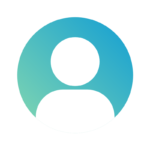
入社した会社では、Accessを活用した基幹システムが長年運用されていました。しかし、開発者の高齢化により保守が困難となり、システムの維持・更新が急務に。
ほぼAccessに触れたことのなかった私は、ゼロから学びながら基幹システムを再構築してみることに。ついにはAccessによるシステム開発エンジニアとしてのスキルを身につけるまでに成長。
元々の業務のノウハウとそれを効率化するためのツール(Access)によって業務効率化システムをいくつも開発してきました。
みなさんの”なにか(業務のノウハウ)”とAccessで業務効率化を実現するお役に立てれば幸いです。
月30万の高配当投資も行っています。最新の銘柄情報もお届けしていきます。